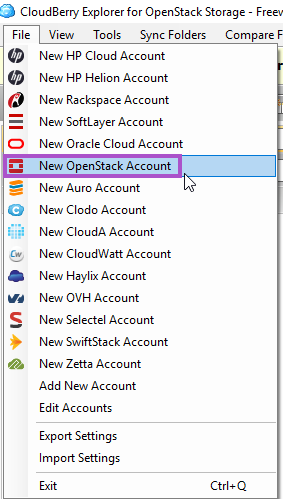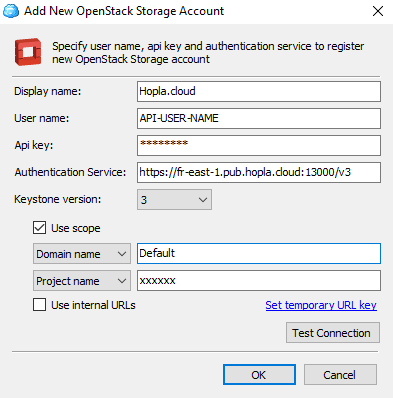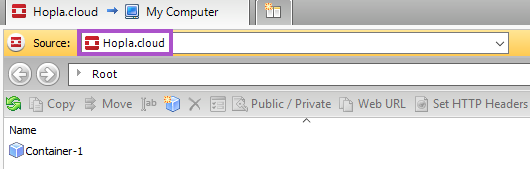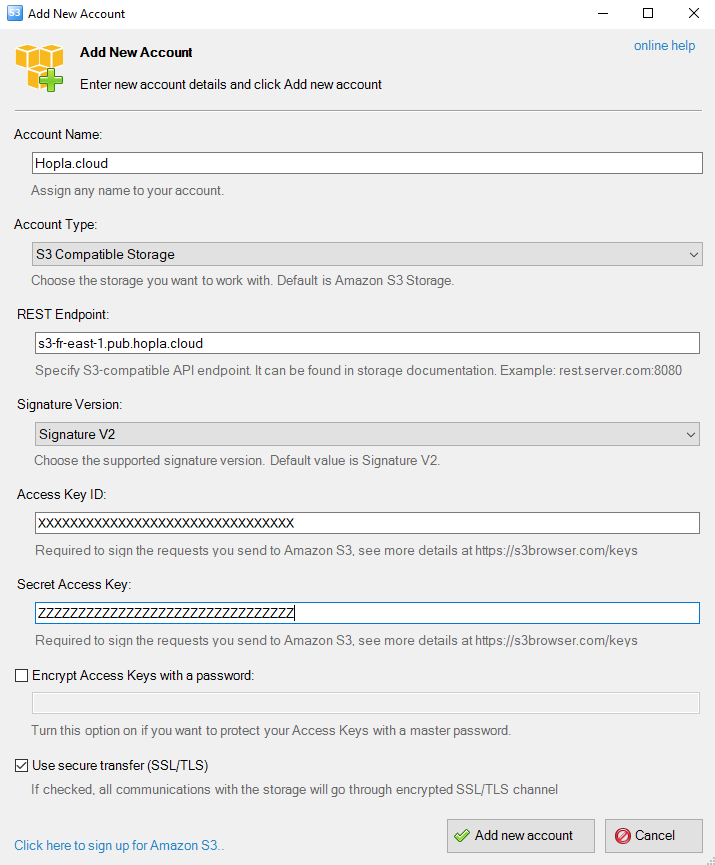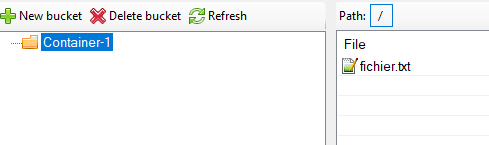Catégorie: Stockage Objet
(Balise : Éditeur visuel) |
(Balise : Éditeur visuel) |
||
| Ligne 69 : | Ligne 69 : | ||
[[Fichier:Object-s3-2.png|néant|cadre]] | [[Fichier:Object-s3-2.png|néant|cadre]] | ||
<br /> | <br /> | ||
| − | |||
Version du 7 août 2019 à 09:07
Le stockage objet, dit également stockage orienté objet, est la méthode de stockage principale qu'on retrouve dans le cloud. Largement disponible sous le terme S3 ou Swift, ces environnements de stockage diffère du modèle classique en supprimant la hiérarchisation des données. Ces environnements permettent de stocker de manière illimitée tous vos fichiers dans le cloud hopla.cloud, puis d’y accéder via vos applications ou directement depuis internet.
Un fichier peut être sois public et donc accessible par tous sois, privé et donc accessible à la demande.
Cette méthode de stockage est très attractive par son cout inférieur au stockage bloc classique et sa capacité sans limite théorique.
Créer votre premier bucket et commencer à stocker vos fichiers sur hopla.cloud !
Les méthodes SWIFT et S3 sont supportées sur le cloud hopla.cloud La méthode par défaut est la méthode SWIFT, S3 est mis à disposition en complément, les objets S3 visibles seront les objets SWIFT.
Sommaire
Démarrage rapide
Il n'existe pour l'instant pas de moyen pour gérer le stockage objet depuis le manager hopla.cloud
Cette fonction est réservée aux utilisateurs avancés qui pourront les mètres à disposition via la ligne de commande ou horizon.
Pour aller plus loin
Fonctionnement du stockage objet avec Horizon
Fonctionnement du stockage objet en CLI
Logiciels compatibles
Accéder et administrer les données avec un client SWIFT
Télécharger puis installer le logiciel Cloudberry
Récupérer le fichier Openstack RC
Ouvrir le fichier Openstack RC avec un éditeur de text.
| Cloudberry | Openstack RC |
|---|---|
| User name | OS_USERNAME |
| Api key | |
| Authentification Service | OS_AUTH_URL |
| Domain name | OS_USER_DOMAIN_NAME |
| Project name | OS_PROJECT_NAME |
Le champ "Api key" est le mot de passe de l'utilisateur API
Tester puis valider le compte.
Sélectionner la connexion dans le menu déroulant.
La liste des bucket s'affiche.
Accéder et administrer les données avec un client S3
Télécharger puis installer le logiciel S3 Browser
Renseigner les champs suivants grâce aux informations d’identification S3 créés en CLI.
REST Endpoint: s3-fr-east-1.pub.hopla.cloud
Pour valider, cliquer sur "Add new account"
Une fois valider, la lise des buckets et des fichiers est visible.
Pages dans la catégorie « Stockage Objet »
Cette catégorie comprend 9 pages, dont les 9 ci-dessous.